效果图:

1.新建文件,按照签名图大小设置。
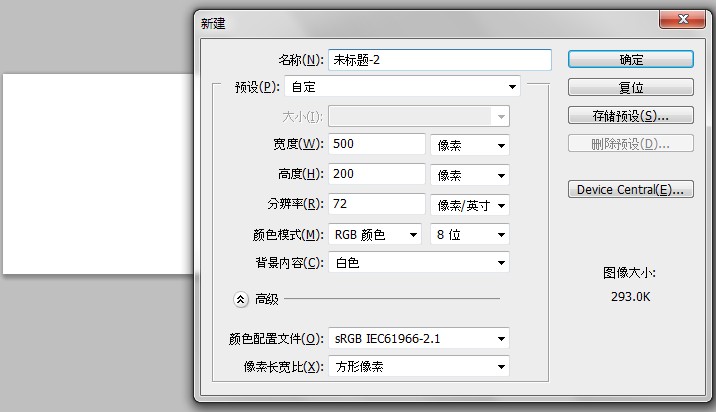
2.背景填充径向渐变。

3.输入文字,用迷你简琥珀,调整字符间距的。
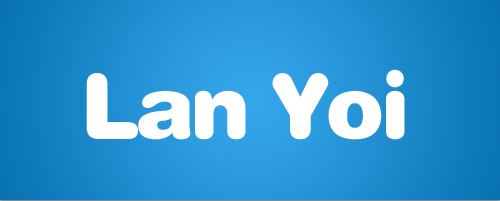
4.新建图层,100%硬度笔刷点一个点,变换成椭圆型。
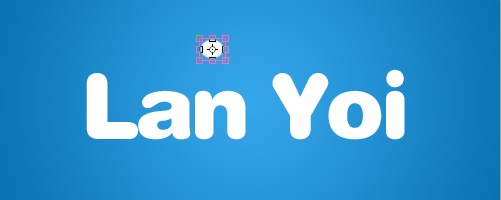
5.有几个字符就复制几层,然后分别拖到需要的位置。
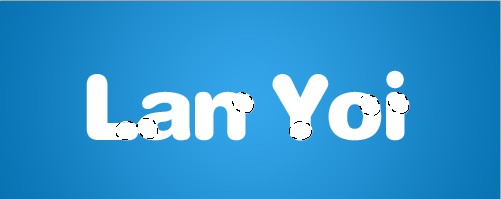
6.先ctrl点击字体图层,然后ctrl+shift点击圆点图层。

7.选择---修改---扩展,2像素。
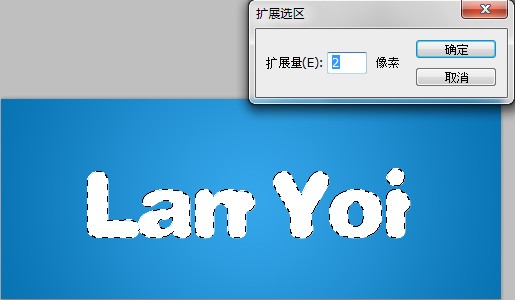
8.新建图层选区填充蓝色。
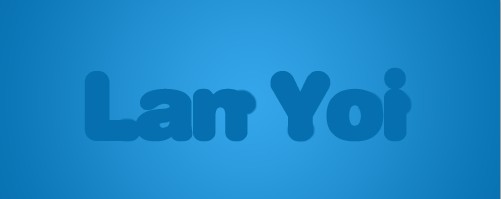
9.把素材添加到合适的位置。

10.选取蓝色字+素材,扩展3像素。
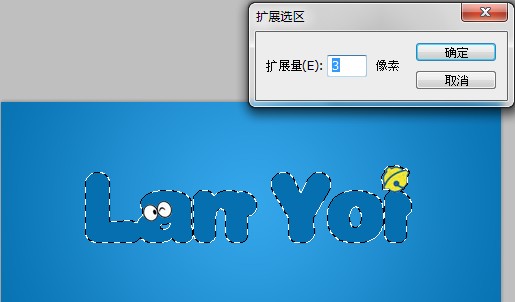
11.蓝色图层下新建图层,选区填充白色。

12.继续扩展1像素。

13.在白色图层下新建图层,选区填充黑色。

14.选取之前的圆点。

15.最上方新建图层,填充粉红色。

还没人评论,快来抢沙发~